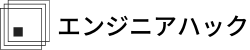2020年から小学校でも必修科目となるプログラミング。
パソコン教室やロボットプログラミング教室など、子供向けのプログラミング教室も最近では多く見られるようになりました。
そんなプログラミング学習で、最もよく使われていて注目されている「Scratch」をご存知ですか?
今回は、この「Scratch」について、使い方などを説明していこうと思います。
Scratchとは

まずは「Scratch」について簡単に説明していきます。
「Scratch」は米国マサチューセッツ工科大学内にあるMITメディアラボが開発した、子供向けのプログラミング言語学習環境です。
視覚的にプログラミングを学べるということで、ビジュアルプログラミング言語と呼ばれるものの一つです。
2019年1月、Scratch 3.0が公開されており、この最新バージョンからタブレット端末での利用がサポートされるようになりました。
最新バージョンは、Internet ExplorerやOperaでは起動できません。
プログラミングというと、コードを書いて、それを実行するというのが一般的なものですが、このビジュアルプログラミング言語の「Scratch」では、プログラムの知識を必要とはしません。
すでに準備された命令文のブロックを組み合わせることでコンピューターに命令を実行させるので、直感的にプログラミングができるとされています。
実際に、多くのプログラミングの現場で使用されており、NHKのEテレで放送している「Why!?プログラミング」でも使用されています。
Scratchの対象は小学校3~4年生からとされていますが、実際には文字が読むことができれば幼稚園から年配の方まで幅広く使えるのもポイントです。
では、そんなScratch使い方を見ていきます。
Scratchの使い方
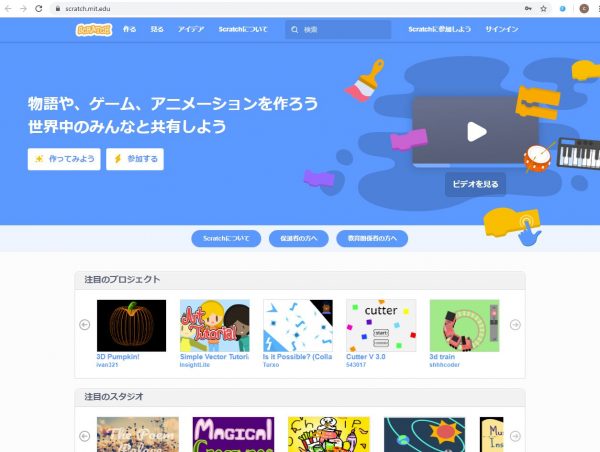
まずは、Scratchの公式ページにアクセスします。
左上の「作る」を押すと、すぐにScratchを試すことができます。
実際にプログラミングを行う画面がこちらです。
画面は全部で5つに分かれています。
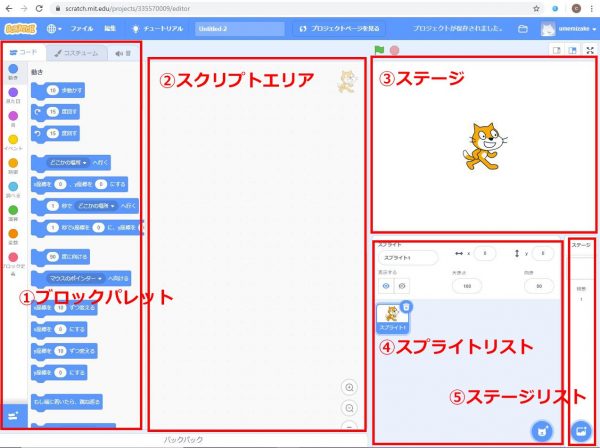
①ブロックパレット
いろいろな命令・処理のブロックが置かれています。
ここから命令するためのブロックを選択し、次のスクリプトエリアに入れていきます。
②スクリプトエリア
ブロックパレットからブロックをドラッグして、命令を配置していくエリアです。
ここにドラッグした内容が、実際にプログラムとなります。
③ステージ
スクリプトエリアで作ったプログラムが実際に動くエリアです。
作成中のプログラムを動かして確認することができます。
④スプライトリスト
プログラムに使う画像を表示するエリアです。
最初のデフォルトは猫ですが、ほかにもキャラクターを選ぶことができます。
スクラッチでは、このキャラクターのことを「スプライト」と呼びます。
⑤ステージリスト
背景の選択や変更が可能です。
スクラッチのバージョンなどによって、多少配置が違う場合はありますが、この5つの画面で構成されることに変わりはありません。
実際の使い方ですが、スプライトにさせたい行動を、①ブロックパレットから選んで、②スクリプトエリアにドラッグ(移動)していきます。
パズルのように命令文をはめることができますので、子どもでもわかりやすくなっています。うまくはめることができなければ、その命令は使えないということです。
また、白抜きになっている箇所は、変数にあたり、カーソルを合わせてクリックすると書き換えることができますので、時間や内容を変更することが可能です。
作った命令を実行するには、右上のボタンを押して全画面表示にしてから。緑の旗ボタンを押します。すると実行した通りにスプライトが動きます。
以上が、簡単なScratchの使い方になります。
その他の操作

Scratchには、使いやすくするための機能や、ほかの人が作ったプログラムを見て勉強することができる機能も備えられています。
ひらがなに変更する
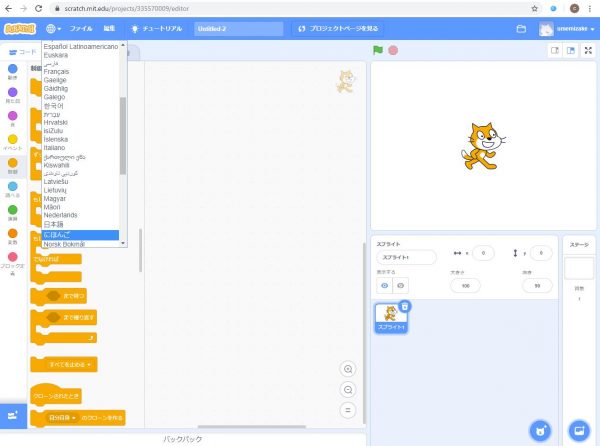
一部英語ページもありますが、基本的には日本語のページになります。
もし小学校低学年の子供向けに使用したい場合は、ひらがなに直すこともできます。
左上に言語切替ボタンがありますので、そこで「にほんご」を選択してください。
この言語切替は、プログラムの作成画面からも変えることができます。
プログラムを見る
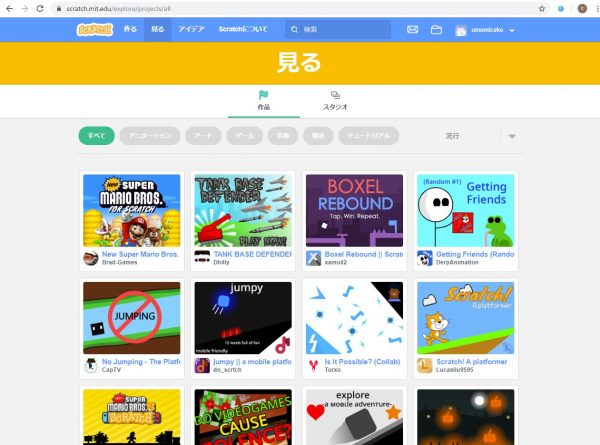
実際に、ほかの人が作り公開しているプログラムを見ることができます。
自分が作ったプログラムも、アカウントを作成して公開することができますので、ほかの人の評価を知りたいときやいい作品ができた時などは、ぜひ公開してみるといいのではないでしょうか。
アカウントの登録
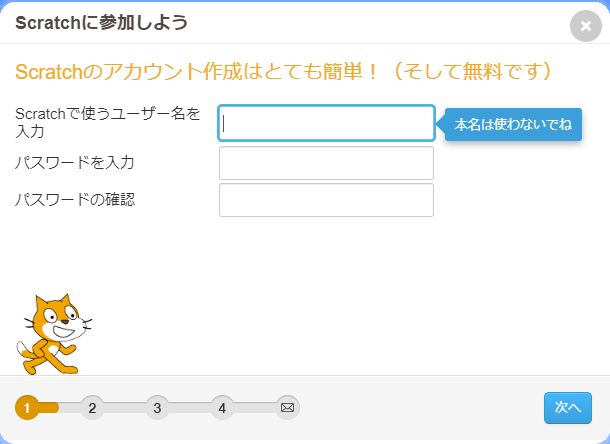
アカウントを登録すると、以下のことができるようになります。
・自分の作品を、コミュニティサイトで公開できる
・ほかのユーザーの作品をお気に入り登録できる
もしScratchで作ったプログラムを途中でも保存しておきたいのであれば、まずはアカウントを作成しておくことをお勧めします。
生年月日とメールアドレスが必要となりますので、フリーのアドレスを取得するなどしておきましょう。
まとめ:Scratchは簡単に試せるプログラミング
いかがでしたか?
簡単にですが、Scratchの使い方を見ていきました。
Scratchは、脳トレ効果も注目されており、シニアのプログラミングとして使用されたりしています。小学校低学年では言葉の理解が難しいかもしれませんが、直感的にできるのが、Scratchの特徴でもあります。
動かすプログラムのパターンのカードなど、いろいろサンプルもありますので、ぜひ一度チャレンジしてみてはどうでしょうか。